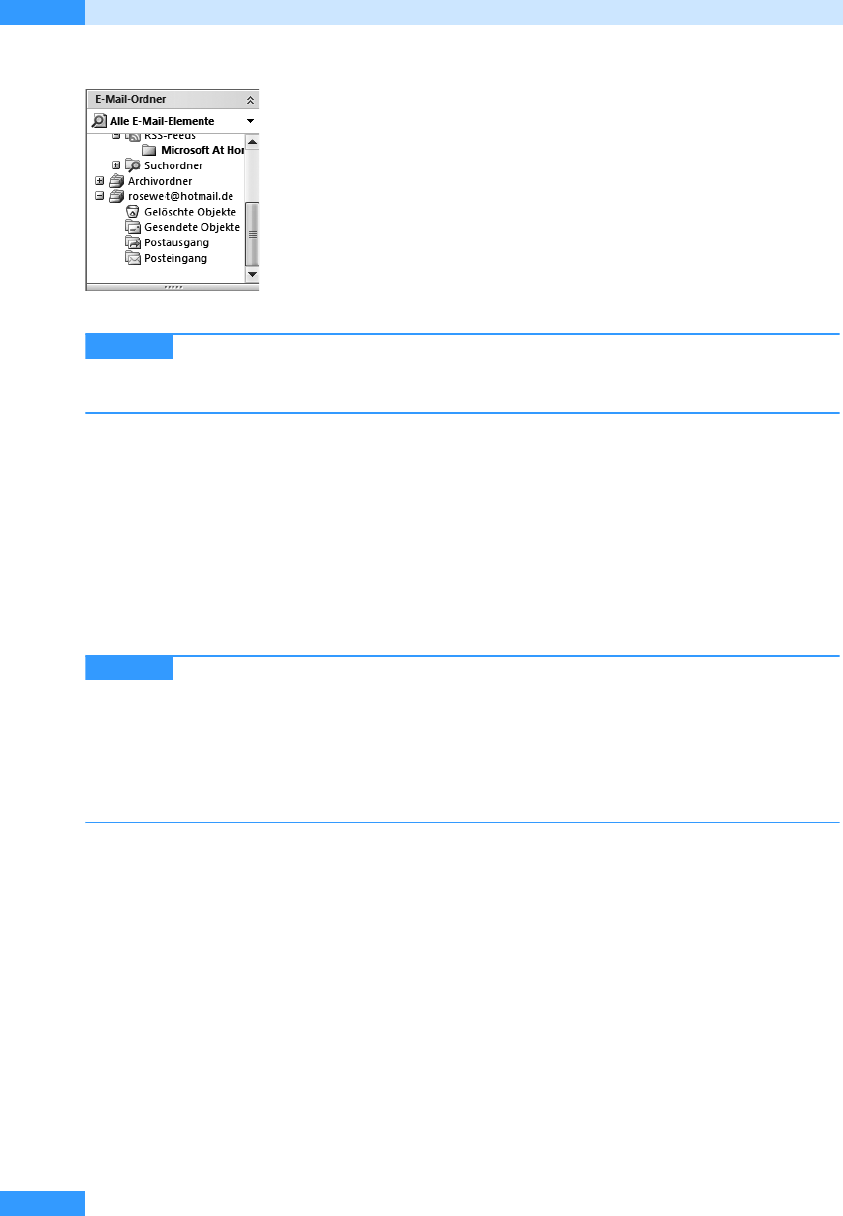
Kapitel 4
E-Mail-Konten, Datendateien etc.
160
Abbildg. 4.17
Die Ordner des HTTP-Kontos
Die Nachrichten, die Sie über ein HTTP-Konto empfangen und versenden, werden
unabhängig von den Daten aus Ihrem regulären Postein- und -ausgang in einer eigenen Daten-
datei gespeichert, die nur E-Mails enthält.
Exchange Server-Konten einrichten
und verwalten
Arbeiten Sie mit Outlook als Exchange-Client, müssen Sie ein E-Mail-Konto für Exchange Server
einrichten. Dazu benötigen Sie den Namen des Servers und die Bezeichnung Ihres Exchange Server-
Postfachs. Beide Angaben erhalten Sie vom Netzwerkadministrator oder vom Exchange Server-
Administrator.
Der Zugriff auf das Exchange Server-Konto kann über das LAN, das Internet oder
eine VPN-Verbindung erfolgen. Es ist also ein echter Remotezugriff auf das Exchange Server-
Konto möglich. Auf Computern, die unter Windows ab Windows XP Service Pack 2 betrieben
werden, kann nun das neue Feature Outlook Anywhere genutzt werden, das den Zugriff auf
Exchange Server auch ohne VPN-Verbindung direkt über das Internet ermöglicht. Wie Sie dieses
Feature aktivieren, erfahren Sie im Abschnitt »Exchange Server-Konten manuell konfigurieren«
weiter hinten in diesem Kapitel.
Exchange Server-Konten automatisch
konfigurieren
Um ein Exchange-Konto einrichten zu können, muss eine Verbindung über das lokale Netzwerk,
das Internet oder VPN zu einem Exchange Server bestehen. Die Verbindung muss nicht immer aktiv
sein, wie z.B., wenn Sie mit Ihrem Notebook unterwegs sind und gerade keinen Zugriff auf das
Netzwerk Ihrer Organisation haben. In diesem Fall wird ein lokales Exchange-Postfach verwendet,
eine lokale Kopie des Server-Postfachs, die beim Einrichten des Kontos auf dem Computer erstellt
wird. Der Inhalt der lokalen Kopie wird automatisch synchronisiert, sobald eine Verbindung zum
Exchange Server hergestellt wird. Ein Wechsel zum Offlinemodus, wenn keine Verbindung zum
Exchange Server besteht, und umgekehrt zum Online-Modus, sobald eine Verbindung zum Server
besteht, ist nicht nötig.
HINWEIS
WICHTIG
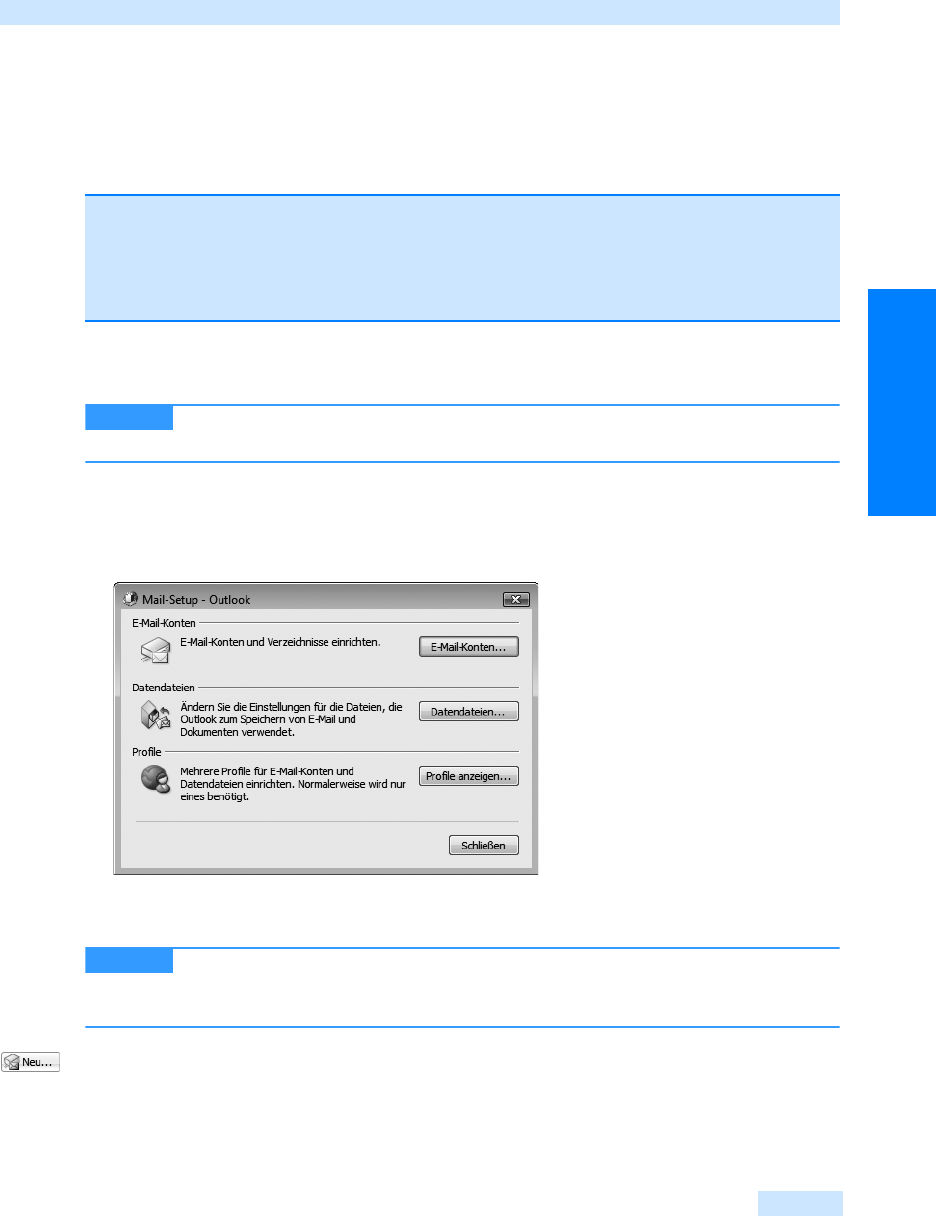
Exchange Server-Konten einrichten und verwalten
161
Kommunikation leicht gemacht
Exchange Server-Konten werden etwas anders eingerichtet als andere E-Mail-Konten. Obwohl die
Option Microsoft Exchange im Dialogfeld Neues E-Mail-Konto hinzufügen angeboten wird, können
Sie Exchange Server-Konten nicht einrichten, während Outlook aktiv ist. Versuchen Sie es trotzdem,
wird eine entsprechende Meldung eingeblendet. Schließen Sie dann alle Dialogfelder und beenden
Sie anschließend Outlook. Dann gehen Sie wie nachfolgend beschrieben vor.
1. Wählen Sie im Start-Menü von Windows den Befehl Systemsteuerung, um die Systemsteuerung
zu öffnen, und klicken Sie anschließend doppelt auf das Symbol Mail.
Eventuell müssen Sie in der Systemsteuerung zur klassischen Ansicht wechseln, um
das Symbol Mail leichter finden zu können.
2. Es öffnet sich das Dialogfeld Mail-Setup – Outlook (siehe Abbildg. 4.18), in dem Sie auf die
Schaltfläche E-Mail-Konten klicken.
Abbildg. 4.18
Exchange-Konten werden über das Dialogfeld Mail-Setup – Outlook angelegt
3.
In der Abfrage, die sich nun öffnet, klicken Sie auf Fortsetzen.
Haben Sie noch kein Profil für den Computer eingerichtet, müssen Sie nun
zunächst ein Profil hinzufügen. Klicken Sie dazu im Dialogfeld auf die Schaltfläche Hinzufügen,
geben Sie den Namen des Profils ein und klicken Sie auf OK.
4. Es öffnet sich das Dialogfeld Kontoeinstellungen mit aktivierter Registerkarte E-Mail, in dem Sie
auf die Schaltfläche Neu klicken.
5. Sind Sie bereits bei Windows Server angemeldet, ermittelt Outlook im nächsten Schritt automa-
tisch die Kontoeinstellungen für den Benutzernamen, unter dem Sie sich angemeldet haben
PROFITIPP
Exchange Server-Konten werden über die Funktion Mail in der Systemsteuerung eingerichtet.
Pro Profil kann nur ein E-Mail-Konto des Typs Microsoft Exchange Server eingerichtet werden.
Benötigen Sie mehrere Exchange Server-Konten, müssen Sie für jedes Konto ein eigenes Profil
einrichten. Mehr zum Thema Profile erfahren Sie im Abschnitt »Profile einrichten und nutzen«
weiter hinten in diesem Kapitel.
TIPP
HINWEIS
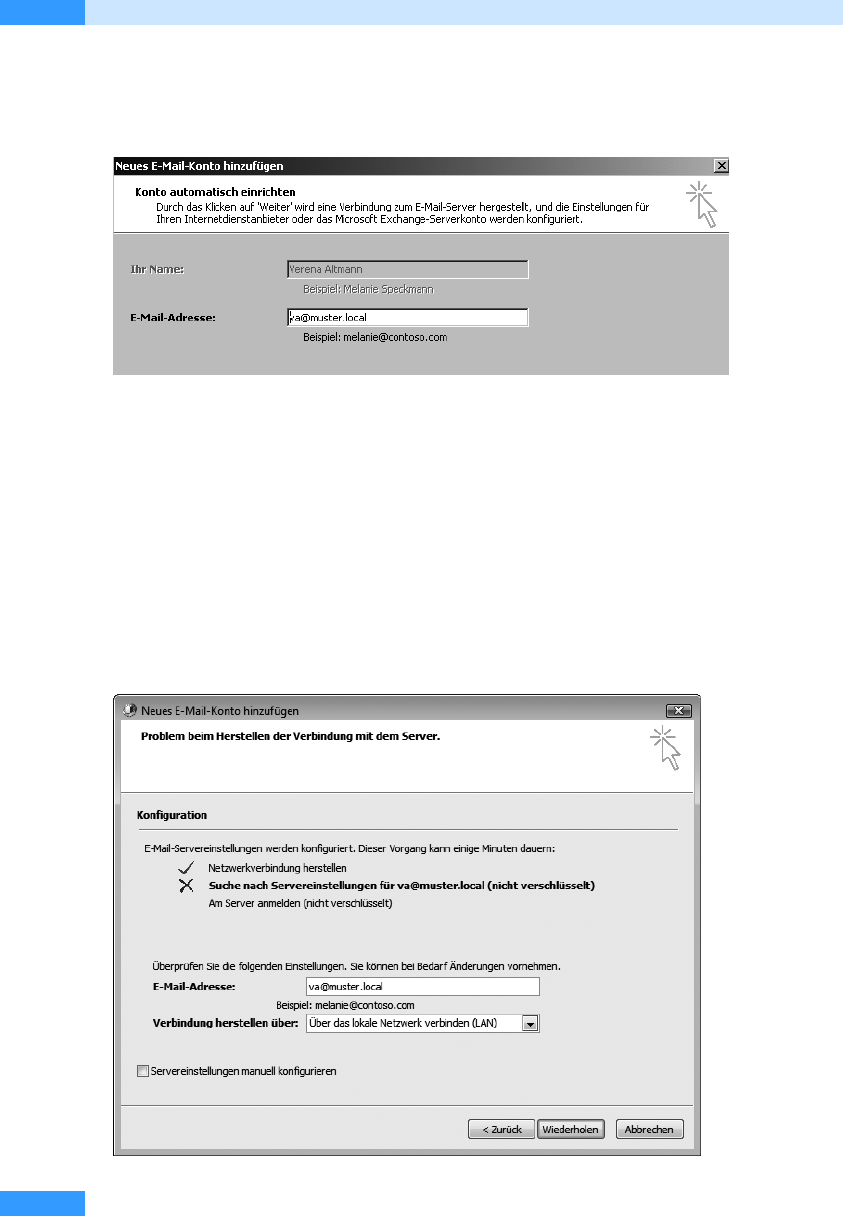
Kapitel 4
E-Mail-Konten, Datendateien etc.
162
(siehe Abbildg. 4.19). Sie brauchen nur noch auf Weiter zu klicken, um die Verbindung zum
Exchange Server herzustellen.
Abbildg. 4.19
Sind Sie am Server angemeldet, wird das Konto automatisch konfiguriert
Konnte das E-Mail-Konto erfolgreich für die Verwendung von Microsoft Exchange konfiguriert
werden, blendet sich ein entsprechender Hinweis im Dialogfeld Neues E-Mail-Konto hinzufügen
ein. Klicken Sie auf Fertig stellen, um den Vorgang abzuschließen.
Konnte keine Verbindung zum Exchange Server hergestellt werden, wird zunächst versucht, eine
unverschlüsselte Verbindung zu verwenden. Klicken Sie auf Weiter, um das auszuprobieren.
Klappt dies ebenfalls nicht, prüfen Sie die E-Mail-Adresse, die nun im Dialogfeld Neues E-Mail-
Konto hinzufügen eingeblendet wird. Ist diese korrekt, aktivieren Sie das Kontrollkästchen Ser-
vereinstellungen manuell konfigurieren und klicken Sie auf Weiter (siehe Abbildg. 4.20). Im
nächsten Schritt wählen Sie die Option Microsoft Exchange und die Schaltfläche Weiter. Dann
konfigurieren Sie das Konto manuell, wie im nächsten Abschnitt beschrieben.
Abbildg. 4.20
Treten Probleme auf, muss das Konto manuell konfiguriert werden
Get Microsoft Office Outlook 2007 - Das Handbuch now with the O’Reilly learning platform.
O’Reilly members experience books, live events, courses curated by job role, and more from O’Reilly and nearly 200 top publishers.

